Backup dữ liệu WordPress là việc vô cùng quan trọng và cần làm thường xuyên để giúp website/blog của bạn luôn an toàn trước nguy cơ tấn công từ bên ngoài.
Hoặc khi bạn gặp phải các trường hợp mất hoàn toàn dữ liệu, bạn có thể sử dụng lại được các dữ liệu dự phòng này. Việc backup dữ liệu nên được làm thường xuyên vì dữ liệu trên website/blog của bạn luôn được cập nhật mới nên làm càng thường xuyên sẽ càng hạn chế tổn thất khi gặp sự cố.
Việc backup dữ liệu WordPress có thể được thực hiện một cách tự động theo lịch bằng cách sử dụng các plugin.
Tuy nhiên nếu bạn không muốn sử dụng plugin (do có thể làm giảm tốc độ tải trang) thì có một cách khác đó là backup dữ liệu thủ công.
Bài viết này Ngọc sẽ hướng dẫn bạn cách backup dữ liệu WordPress thủ công, thao tác sẽ được thực hiện trên Control Panel, một trong những trình quản trị hosting thông dụng và tốt nhất hiện nay.
Nội dung bài viết
ToggleBackup dữ liệu WordPress thủ công
Về cơ bản khi backup dữ liệu là việc bạn cần nén và tải về máy 2 file:
- File mã nguồn WordPress
- File cơ sở dữ liệu (Database)
Khi có 2 file này rồi bạn có thể phục hồi website/blog của bạn bất cứ lúc nào nếu xảy ra lỗi hoặc bị tấn công.
1. Backup mã nguồn WordPress
Trước tiên để backup mã nguồn bạn cần đăng nhập vào cPanel, chọn File Manager
Truy cập vào thư mục gốc của WordPress (thường là thư mục public_html, ở đó có chứa các thư mục con như wp-admin; wp-content…)
Chọn Select All và nhấn Compress để nén thành một tệp tin.
Ở cửa sổ hiện ra bạn chọn kiểu file nén là Zip Archive hoặc GZiped Tar Archive. Nhấn Compress File để tiến hành nén tệp tin.
Quá trình nén sẽ tuỳ thuộc vào website của bạn lớn hay nhỏ, sau đó thông báo hoàn thành sẽ như hình dưới. Nhấn Close
Sau đó bạn sẽ thấy một file nén xuất hiện tại thư mục gốc. Nhấp vào Download để tải về máy nhé.
Như vậy bạn đã backup thành công file mã nguồn WordPress rồi. Bây giờ bạn cần backup cơ sở dữ liệu nữa.
2. Backup cơ sở dữ liệu (Database)
Vẫn tại cPanel, chọn phpMyAdmin
Tiếp theo bên phía tay trái chọn đúng cơ sở dữ liệu cần backup (nếu bạn cài nhiều trên host). Chọn Export
Tiếp theo bạn nhấn Go để download file cơ sở dữ liệu về máy. Kết thúc bước này bạn sẽ có được file database dạng .sql
Ok, như vậy bạn đã backup dữ liệu WordPress thành công rồi. Đây là tất cả thao tác làm thủ công ngay trên cPanel. Với cách này bạn sẽ không cần cài thêm các plugin backup tự động, tuy nhiên có một điểm hạn chế là bạn cần làm thường xuyên.
Nếu bạn cần một cách backup dữ liệu tự động thì có thể tham khảo bài hướng dẫn sử dụng plugin BackWPup nhé.
Bạn thường sao lưu dữ liệu bằng cách nào? Công việc có khó khăn gì không? Hãy “thả” vào bên dưới một bình luận để chúng ta trao đổi thêm!












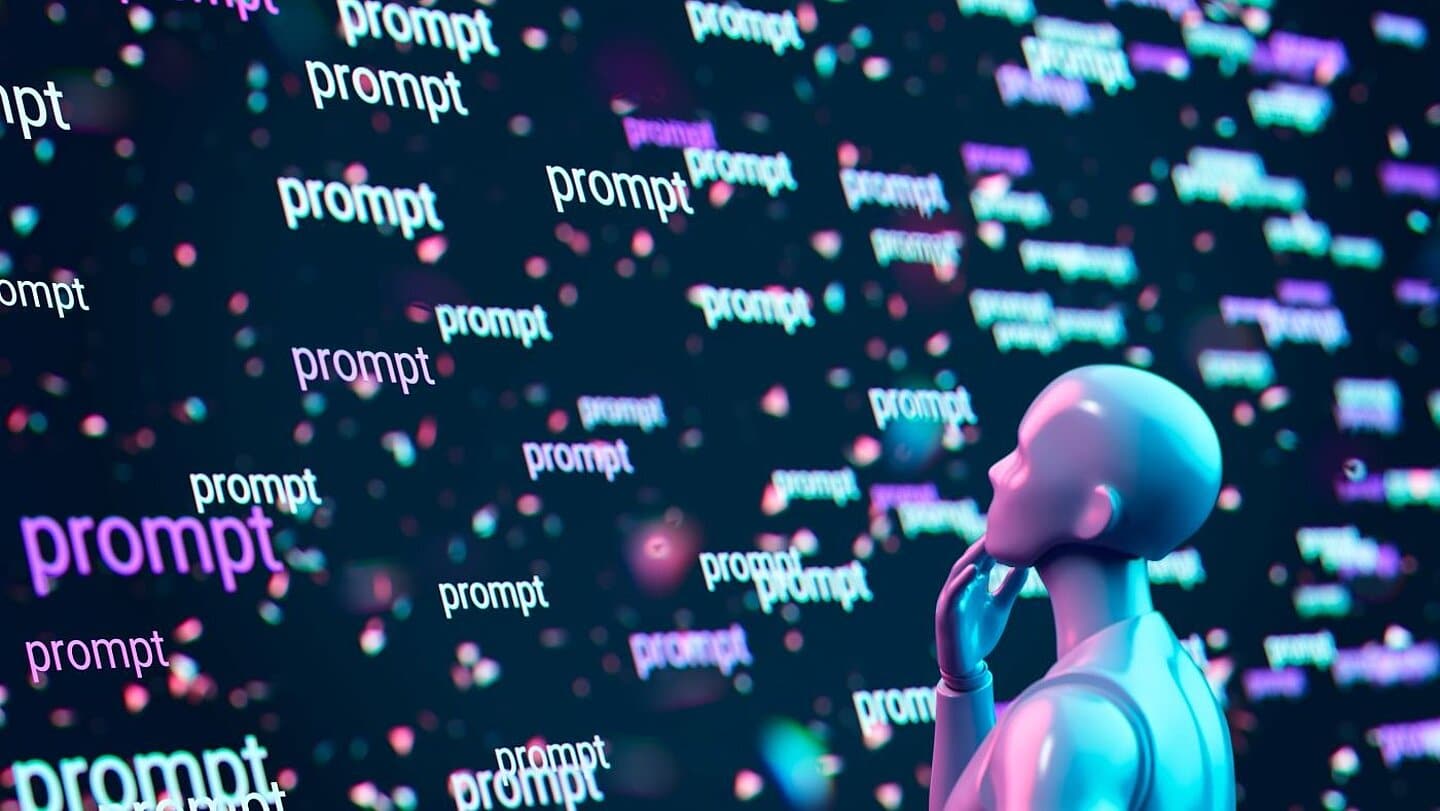



Cảm ơn bạn đã chia sẻ. Bài viết rất hữu ích
Cảm ơn bạn mình làm được rùi
Mình thực hiện nén file zip ở ngay thư mục gốc trên hosting chứ không có vô trong thư mục public_html như bạn và thực hiện nén thành file zip thì chỉ báo eror và không nén đc thôi chứ không báo lỗi gì. Mình típ tục nén thành dạng file khác là .rar thì thấy thành công. Sau khi tải về máy mở ra xem hoặc xả nén ra thì bị báo lỗi ngay tại file .rar đấy. Pạn tư vấn giúp mình đc không?
Hi anh, cho mình hỏi lúc Backup mã nguồn, đến bước nén tập tin, sau khi có thông báo hoàn thành trên màn hình, mình ấn “Close” ra đến màn hình ở thư mục gốc thì không thấy file nén ở đâu cả. Anh giải thích và hỗ trợ giùm mình? Cảm ơn anh.
bạn ơi cho mình hỏi dữ liệu Yoast SEO lưu ở đâu vậy
Bài viết rất tốt, dễ hiểu, đơn giản mà cũng vẫn cặn kẽ. Tôi là người mới, mù tịt về code mà vẫn làm được. Cám ơn bạn rất nhiều.